...
Abaixo passo a passo para alteração no dicionário de dados.
| Totvs custom tabs box |
|---|
| tabs | Passo 01, Passo 02, Passo 03, Passo 04, Passo 05, Passo 06, Passo 07, Passo 08 |
|---|
| ids | passo1,passo2,passo3,passo4,passo5,passo6,passo7,passo8 |
|---|
|
| Totvs custom tabs box items |
|---|
| default | yes |
|---|
| referencia | passo1 |
|---|
| Acessar o módulo Configurador (SIGACFG): 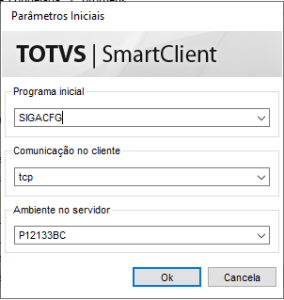
|
| Totvs custom tabs box items |
|---|
| default | no |
|---|
| referencia | passo2 |
|---|
| Acessar o menu Dicionário→ Base de Dados: 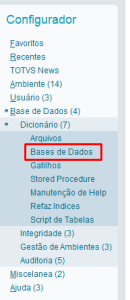
|
| Totvs custom tabs box items |
|---|
| default | no |
|---|
| referencia | passo3 |
|---|
| Pesquise pela tabela SA1 e, em seguida Pesquisar, conforme a imagem abaixo. 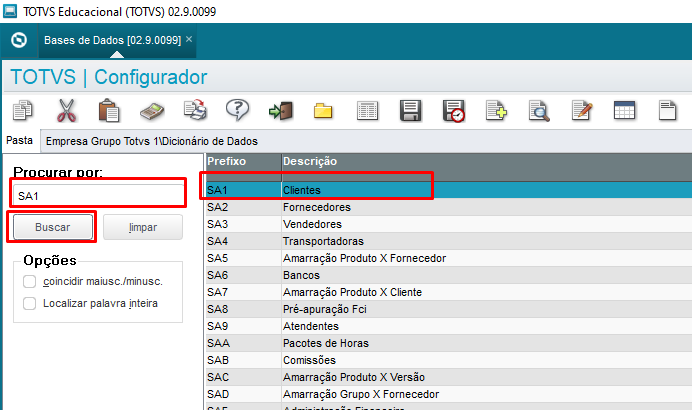
|
| Totvs custom tabs box items |
|---|
| default | no |
|---|
| referencia | passo4 |
|---|
| Após pesquisar selecione a tabela SA1 e clique em Editar, selecione a pasta Campos, conforme a imagem abaixo. 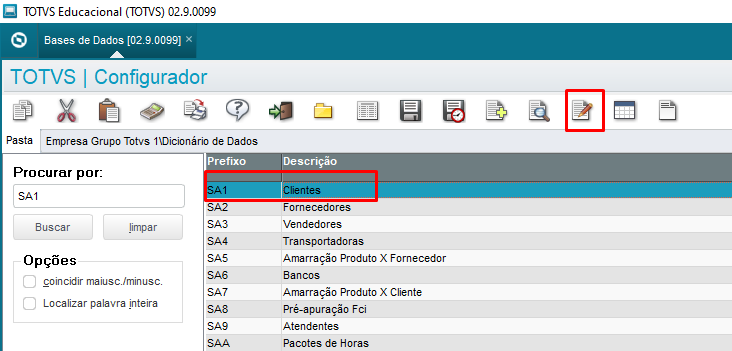
|
| Totvs custom tabs box items |
|---|
| default | no |
|---|
| referencia | passo5 |
|---|
| Pesquise pelo campo A1_MUNE e clique em editar, conforme a imagem abaixo.

|
| Totvs custom tabs box items |
|---|
| default | no |
|---|
| referencia | passo6 |
|---|
| Altere o tamanho do campo A1_MUNE, para 60 e clique em Salvar, de acordo com a imagem abaixo. 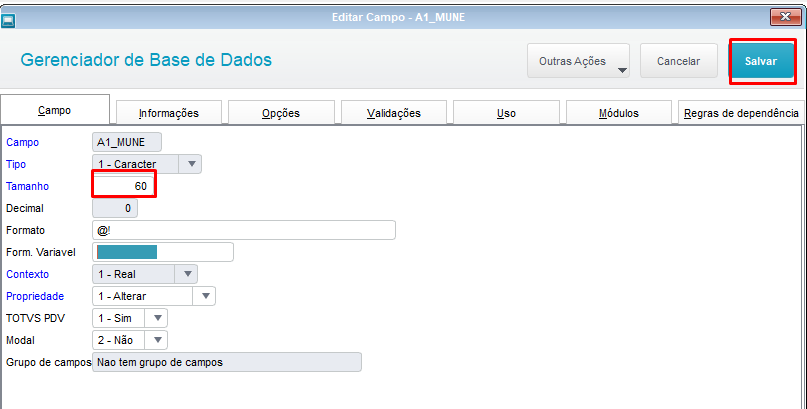
|
| Totvs custom tabs box items |
|---|
| default | no |
|---|
| referencia | passo7 |
|---|
| Clique em Confirmar. 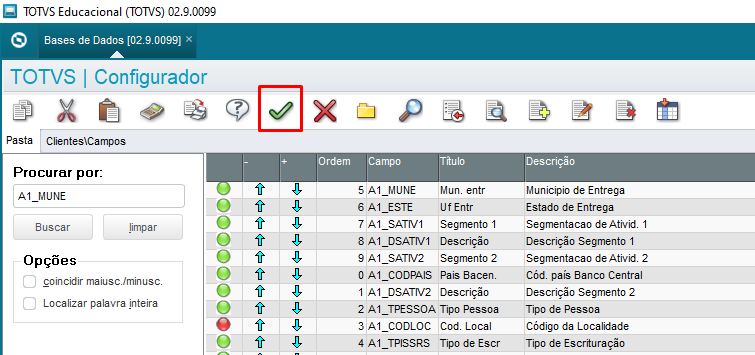
|
| Totvs custom tabs box items |
|---|
| default | no |
|---|
| referencia | passo8 |
|---|
| Para finalizar clique em Salvar, conforme a imagem abaixo. 
|
|
...